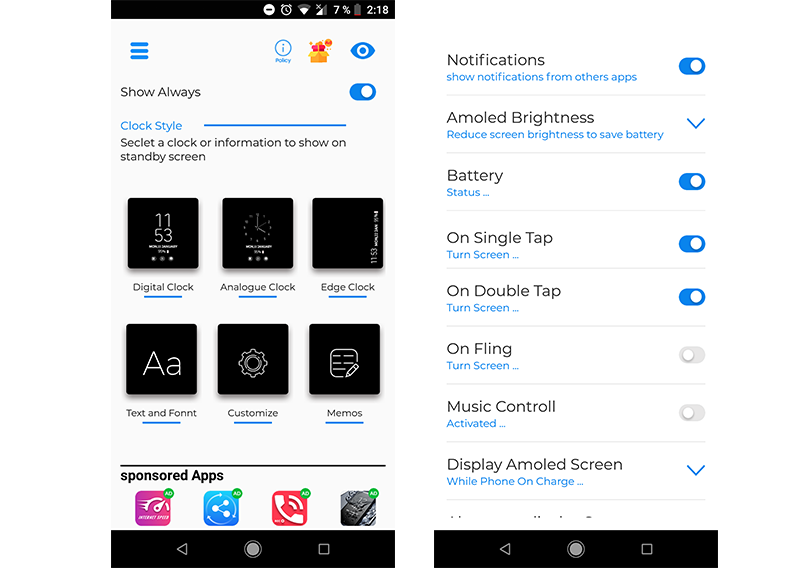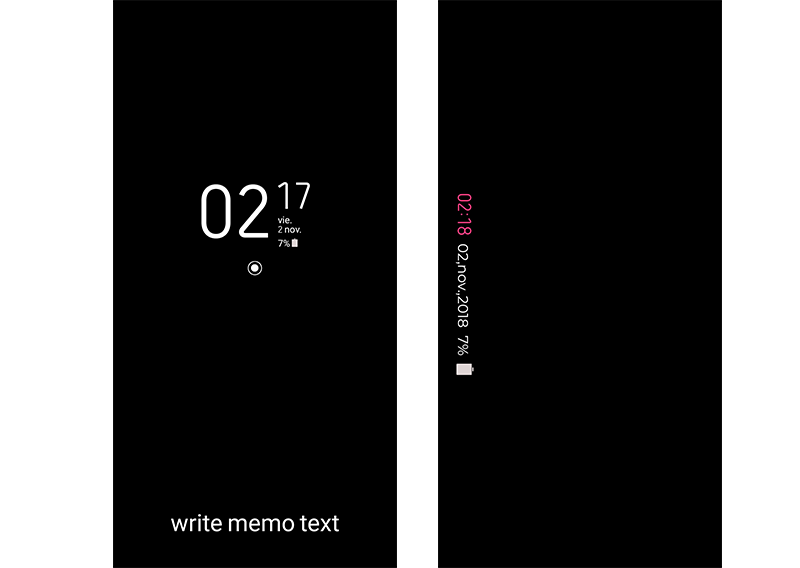来自 Galaxy S7 的三星智能手机包含一项我们可以从设置中启用或禁用的功能。 此功能激活始终出现在我们 Android 屏幕上的时钟。 今天,我们向您展示 如何激活 始终显示 在任何 Android 手机上.
始终显示 - AMOLED
要在我们的 Android 设备上启用此功能,我们必须下载此应用程序。 下载后,我们可以 选择手表款式,以及更多设置,使我们能够最详细地配置此功能的每个部分。 应该注意的是,Google Play 中有许多应用程序尝试执行该功能,但大多数都失败了,但是,如果您下载我们在下面留下的这个应用程序,它将毫无问题地运行。 我们已经解释了如何激活 始终显示 在 Nexus 6P 和 Google Pixel 上。
一步一步启用它
- 我们从 Google Play 下载应用程序.
- 我们接受所有 权限 必要。
- 接下来,点击 “始终显示” 以便此功能始终出现并且可见。
- 准备好,现在我们只需要选择我们想要的设计并关闭屏幕。
这个功能很 晚上有用这样我们就可以避免打开屏幕和被手机的光线刺眼。 而且由于屏幕很暗,我们也懒得看。 这样,我们将有一个 一直看 在我们的 Android 手机屏幕上。 作为 Galaxy 和其他设备的专有功能,现在我们可以在任何搭载 Android 5.0 或更高版本的 Android 上使用它。
需要注意的是,此应用程序适用于您有手机的情况 OLED显示器. 在这种类型的面板中,黑色像素实际上是关闭像素,因此并不意味着额外的电池消耗。 它的用处就在于此。 如果你有一个 IPS面板 o LCD,屏幕完全照亮,而不是逐个像素。 因此,即使显示黑色,也会消耗电力。 因此,它的用处要小得多。
就个人而言,我们喜欢该应用程序。 由于它为我们提供了大量的设计和设施,它使它成为本部分 Play 商店中最好的。 它很容易被激活。 我们有各种各样的设计,我们甚至可以根据需要选择 垂直或水平,要考虑的事情。 我们可以改变 源 我们甚至有一个名为“边缘时钟”的时钟选项,它让我们想起边缘设备的曲面屏幕。 我们还可以从应用程序设置中进行配置,其中 电池百分比 我们希望这个函数出现。 此外,在这个 Always On Display 屏幕中,我们可以选择是否出现电池图标、 通知 或者只是时钟。 我们建议您尝试一下,因为它可能对某些用户有用。